


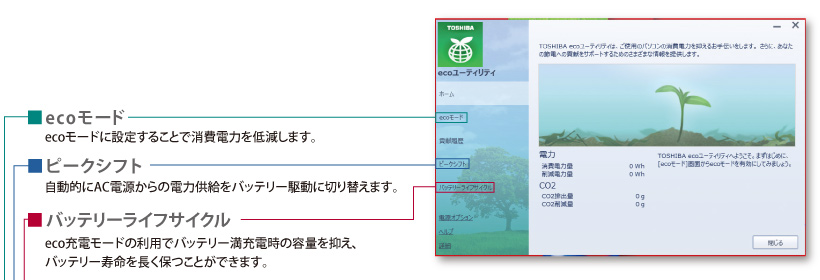
「節電(eco)ボタン」*を押すだけで、最適化されたecoモードに一発切り替え。ディスプレイの明るさやスリープ状態になるまでの時間など、めんどうな省電力設定をする必要はありません。さらに、「貢献履歴」では、エコへの貢献度がスコアで示されるので、楽しみながら節電できます。
*「節電(eco)ボタン」がないモデルは、アプリケーション上で簡単に切り替えできます。
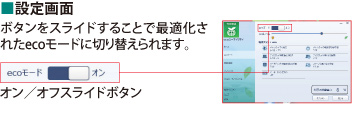
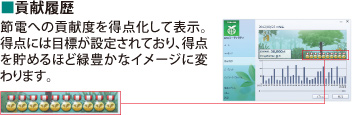
一定の総合得点に達するとメダルが追加されます。

*1:「ディスプレイ輝度100%、不使用時(20分)でディスプレイ電源切・スリープ設定なし」の設定。
*2:ecoモード「OFF(*1の設定)」と「ON」時の消費電力(概算)差の比率。起動後30分使用(HP閲覧)、10分不使用、20分使用、30分不使用の状態で90分測定した結果。90分間利用時点の消費電力(東芝実測値)は、R734(ecoモードOFF時:12.9Wh、ON時:8.8Wh)、B554(ecoモードOFF時:13.6Wh、ON時:8.7Wh)です。
東芝PCのピークシフト機能は、電力需要のピーク時間帯に入ると、AC電源からの供給を止め、電力需要の少ない時間帯に蓄えたバッテリーを電源として動作させる、電源管理機能です。たとえば、電力需要の高い昼間はバッテリー駆動にし、比較的電力需要の低い夜間にバッテリーの充電を行うことで電力を効率的に活用し、電力需要の平準化を実現します。
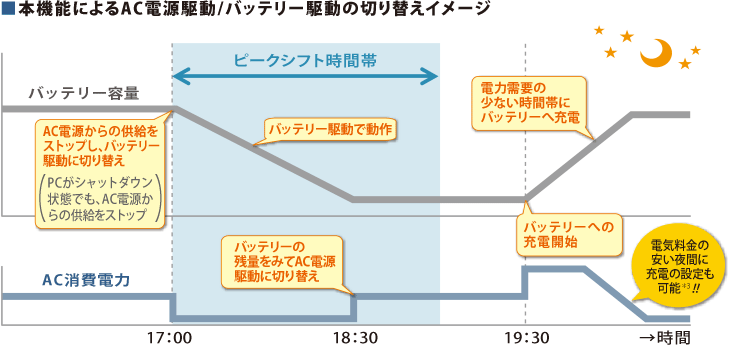
*3:各電力会社と夜間料金契約をしている場合。ご契約内容により料金は異なります。PCの使用環境により、充電時の電力量が異なります。
※上図は、ピークシフトについての概念を説明したものであり、実際のピークシフト有効時間については、本体に装着されているバッテリーパックの種類や残量により変化します。
※バッテリーパックは消耗品です。バッテリーの充放電を一定期間繰り返すため、バッテリーの使用サイクルが進みますので、バッテリーの買い替え時期が早まります。
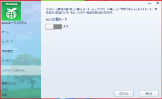 バッテリーの充電容量を抑えてバッテリーの寿命をのばす「eco充電モード」のオン/オフ切り替えが可能なソフトウェアです。
バッテリーの充電容量を抑えてバッテリーの寿命をのばす「eco充電モード」のオン/オフ切り替えが可能なソフトウェアです。

* カスタムメイドサービスで「Webカメラ」を選択した場合に搭載されます。
 内蔵のWebカメラで人を感知して、ディスプレイ表示を自動ON/OFF。PCの前にいるときは、キーボードやマウスを動かしていなくてもディスプレイはONなので、長文の書類を読んでいるときやWebを閲覧しているときに、ディスプレイがOFFになることはありません。少しPCを離れるときも、自動でこまめにディスプレイをOFFにできるので、意識せずに節電できます。
内蔵のWebカメラで人を感知して、ディスプレイ表示を自動ON/OFF。PCの前にいるときは、キーボードやマウスを動かしていなくてもディスプレイはONなので、長文の書類を読んでいるときやWebを閲覧しているときに、ディスプレイがOFFになることはありません。少しPCを離れるときも、自動でこまめにディスプレイをOFFにできるので、意識せずに節電できます。

※ 対応OSなど製品の詳細につきましては、当社営業担当までお問い合わせください。
![]() 詳しくは
詳しくは![]() 「東芝スマートクライアントマネジャー(TSCM)」へ
「東芝スマートクライアントマネジャー(TSCM)」へ
「東芝スマートクライアントマネージャー(TSCM)」は、IBM®のIT管理とセキュリティ管理のソフトウェア「IBM® Endpoint Manager(IEM)」と、東芝の省電力技術とセキュリティ技術を連携させ、生産性を落とすことなく、セキュリティ運用管理と消費電力管理を実現するクライアント管理ツールです。
PCの消費電力を理論値から算出するのではなく、実測して管理します。管理者は想定消費電力値を、PCごとに定義する必要がなく、消費電力量を正確に把握でき、高度な省電力管理を実現します。
電源制御機能により、起動の許可や禁止をPCごとに設定することができます。ソフトウェアによる起動制御だけではなく、ソフトウェアと自社開発BIOSを組み合わせたdynabookならではの起動制御を行っていますので、仮にOSが改ざんされても、ハードウェアが起動制御を行い、不正利用を防ぐため、強固なセキュリティ運用を実現します。

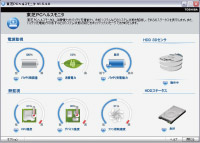
※表示画面は機種によって異なります。
PC本体や各種デバイスの使用状況(省電力設定、バッテリーの温度や充放電容量、CPU、各種デバイスの温度)をシステムやデバイスのシリアル番号と関連づけて収集管理し、ハードディスクに保存します。そうした情報をもとに、PCの障害につながるシステムの状態を発見するとメッセージなどで警告し、解決方法が案内されるので、トラブルの早期解決に役立ちます。
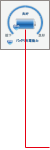
バッテリーパックは長く使うことで消耗していき、バッテリー駆動時間が購入時に比べて短くなっていきます。バッテリー充電能力のアイコンは、アイコンの色とステータスで、現在のバッテリー充電能力をお知らせします。
| 充電能力が十分。 | |
| 充電能力が少し低下しているが、問題はない。 | |
| 充電能力が大幅に低下。 |

HDDプロテクションが動作していることを示します。
[動作中] 正常に動作中。
[ヘッド退避] なんらかの衝撃によりヘッド退避中。
[無効] HDDプロテクションの設定がOFF、またはインストールされていない。

CPUで測定された現在の温度とそのCPUで測定できる最高温度との割合を示したものです。

現在の回転速度と最大回転速度との割合を示したものです。

動作状況を確認するSMART機能があります。ステータスをチェックし、SMART指標が正常を示す限界値に近づいている[低下]になった場合、東芝HDD/SSDアラーターを起動して詳細を確認してください。また、SSDの場合[低下]のステータスは、推奨されている書き換え回数の上限に近づいている可能性を表しています。